เมื่อทำงานกับคอมพิวเตอร์มันจะไม่สะดวกมากที่จะดูท่ามกลางไฟล์บริการจำนวนมากและแคตตาล็อกด้วยโปรแกรมของโฟลเดอร์ที่เก็บข้อมูลของผู้ใช้ไว้ จากการพิจารณาเหล่านี้ดิสก์ทางกายภาพหนึ่งแผ่นไม่ว่าจะมีขนาดเท่าใดก็ถูกแบ่งออกเป็นแผ่นดิสก์ที่มีเหตุผลสองแผ่นขึ้นไป ในตอนแรกไฟล์ระบบปฏิบัติการโปรแกรมและไฟล์บริการอื่น ๆ จะถูกจัดเก็บไว้ในไฟล์ REST ทั้งหมด - ไฟล์ผู้ใช้ กระบวนการทำลายฮาร์ดดิสก์ทางกายภาพเป็นดิสก์เชิงตรรกะหลายตัวเรียกว่าการทำเครื่องหมายของฮาร์ดไดรฟ์
เพื่อทำเครื่องหมายฮาร์ดไดรฟ์คุณต้องมีโปรแกรมที่ออกแบบมาเพื่อทำงานกับส่วนของฮาร์ดไดรฟ์ ปัจจุบันมีโปรแกรมที่คล้ายกันมากมาย: Acronis Disc Director, Partition Wizard, Paragon Partition Manager และอื่น ๆ อีกมากมาย พวกเขาเลือกข้อใด - ทุกคนตัดสินใจด้วยตัวเอง เป็นไปได้ที่จะทำเครื่องหมายฮาร์ดไดรฟ์แม้จะใช้โปรแกรมติดตั้ง Windows ทั่วไปฟังก์ชั่นนี้ก็ถูกนำไปใช้ในนั้น เมื่อทำเครื่องหมายส่วนระบบ (ซึ่งจะเป็นที่ตั้งของ Windows และโปรแกรมบริการ) คุณต้องทราบสถานที่ที่จำเป็นขั้นต่ำสำหรับระบบปฏิบัติการ มันมีสถานที่สำหรับ windows และโปรแกรมบริการ เมื่อสร้างส่วนที่เป็นระบบขนาดเล็กระบบปฏิบัติการจะปฏิเสธที่จะติดตั้ง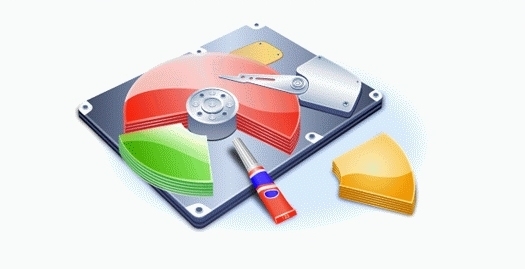
- เราเลือกฮาร์ดไดรฟ์ทางกายภาพมันจะระบุส่วนที่มีอยู่และปริมาณฟรีเพื่อสร้างส่วนใหม่
- คลิก“ สร้างส่วนใหม่” ระบุขนาดโดยคำนึงถึงคำแนะนำข้างต้น
- หลังจากกดปุ่ม OK เราคาดว่าจะเสร็จสิ้นการทำเครื่องหมายของฮาร์ดดิสก์
หากจำเป็นต้องลดหรือเพิ่มขนาดของส่วนใดส่วนหนึ่งขอแนะนำให้แจกจ่ายพื้นที่ว่างระหว่างส่วนต่าง ๆ เพื่อทำสำเนาข้อมูลที่มีค่าและไม่ซ้ำกันทั้งหมดในคอมพิวเตอร์ไปยังสื่ออื่นเนื่องจากมีความน่าจะเป็นสูงในการสูญเสีย กรณีของสถานการณ์ที่ไม่คาดฝันเช่นหากไฟฟ้าถูกปิดในกระบวนการเปลี่ยนแปลง


































